ここでは、NTT西日本がレンタル・販売しているADSLモデム内蔵ルータの設定例を記載しております。
その他のブロードバンドルータにつきましては、付属しているマニュアル(紙またはCD-ROM)をもとに設定してください。
インターネット久留米への接続設定を行うには、ユーザID、ユーザパスワードの情報が必要となります。
(各情報は、「インターネット久留米会員登録証」に記載しております。
インターネット接続設定
フレッツスクエアへの接続設定 |
| 1.Internet Explorerの起動 |
ブラウザ(Internet Explorer)を起動します。
プログラムメニューから「Internet Explorer」を選択するか、デスクトップ上のアイコンをダブルクリックしてください。
※ここでは、接続エラー等が発生しても問題ありません。 |
 |
|
| 2.ブロードバンドルータへアクセス |
ブラウザのアドレス欄に指定されているアドレス(例:「http://ntt.setup/」を入力して[Enter]キーを押します。(ブロードバンドルータへのアクセス方法は、各ルータのマニュアルに記載されておりますのでご確認下さい。) |
| 
|
|
| 3.ブロードバンドルータのユーザー名とパスワードの入力 |
ブロードバンドルータの設定画面へ入るためのユーザ名とパスワードを入力します。
(ユーザ名、パスワードは、各ルータのマニュアルに記載されておりますのでご確認下さい。)
※ユーザ名、パスワードは初期設定のままではなく変更することをおすすめします。
(変更方法につきましては、各ルータのマニュアルをご覧下さい。) |
| 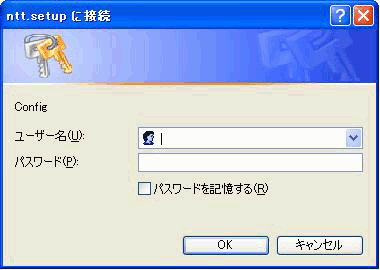
|
|
| 4.接続設定 |
基本設定画面が表示されますので、接続ユーザ名、接続パスワードを入力後、【設定】ボタンをクリックしてください。
※ご利用になられる回線(ADSL、Bフレッツなど)プラン により接続ユーザ名が異なりますのご注意下さい。 |
| 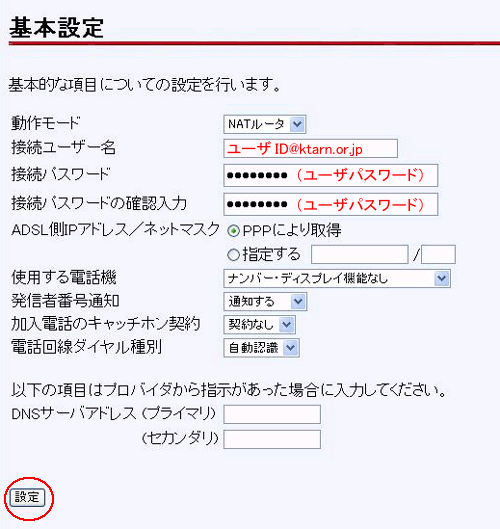
|
|
| 5.再起動 |
| 設定を有効にするために【再起動】ボタンをクリックします。 |
| 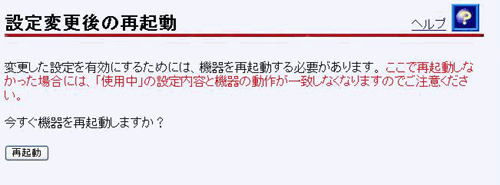
|
|
| 6.再表示 |
| 機器のLEDランプを確認し、正しく表示されたことを確認して【再表示】ボタンをクリックします。 |
| 
|
以上で、インターネットの接続設定は完了です。
フレッツスクエアを利用されたい場合には、
下記設定を行って下さい。 |
|
フレッツスクエアへの接続設定
利用されない場合は、設定の必要はございません。
| 1.接続先設定メニュー |
左側のメニューから「接続先設定」をクリックし、2.(サブセッション1)をクリックします。
※例で使用しているルータの場合、既に設定がありますので接続するように設定を変更します。 |
| 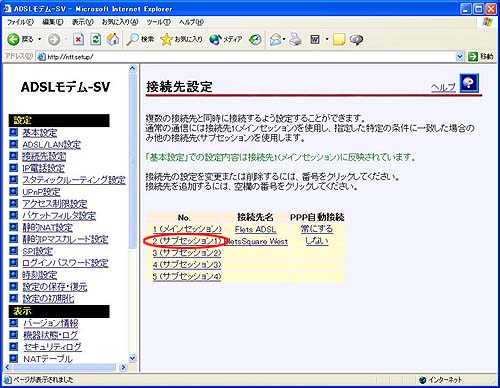
|
|
| 2.接続先設定 |
NTT西に日本 フレッツスクエアの「接続ユーザー名」、「接続パスワード」を設定します。
※例で使用しているルータの場合、既に設定が行われています。
※ユーザー名:flets@flets、パスワード:fletsとなります。
「PPP自動接続」を「常にする」または「必要時にする」に設定します。
※ 「必要時にする」にする場合には、「無通信監視タイマ」の時間を設定してください。(10分など) |
| 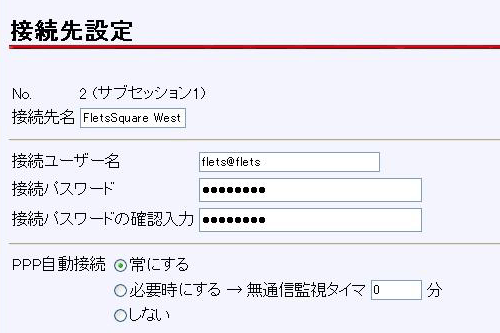
|
|
| 3.接続先設定 |
設定を有効にするため再起動を行います。
メニューから「再起動」を選択し、【再起動】ボタンをクリックします。 |
| 
|
|
| 4.再表示 |
| 機器のLEDランプを確認し、正しく表示されたことを確認して【再表示】ボタンをクリックします。 |
| 
|
これで、フレッツスクエアへのアクセスが可能となります。
ブラウザのアドレスに「http://www.flets/」を入力してフレッツスクエアへ接続できるか確認してください。 |
|

